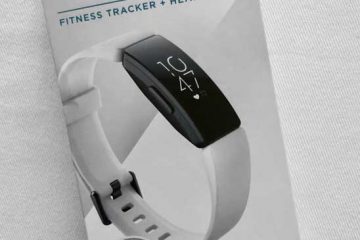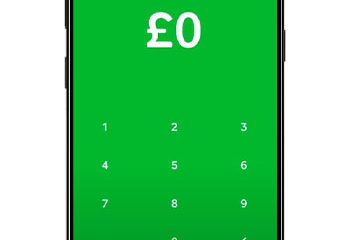Tải video TikTok về máy tính thật dễ dàng khi bạn biết đúng phương pháp. Cho dù bạn muốn lưu clip để xem ngoại tuyến hay sao lưu tác phẩm của riêng mình, có một số cách an toàn để thực hiện điều đó trên Windows hoặc macOS. Trong hướng dẫn này, chúng tôi sẽ hướng dẫn bạn các phương pháp này theo các bước nhanh chóng và dễ dàng.
1) Hiểu cách hoạt động của quá trình tải xuống TikTok
TikTok cho phép người dùng tải xuống một số video trực tiếp từ nền tảng, nhưng điều này phụ thuộc vào cài đặt quyền riêng tư của người sáng tạo. Nếu tùy chọn này không khả dụng, bạn sẽ cần công cụ của bên thứ ba hoặc trình ghi màn hình để lưu clip trên máy tính của bạn.
2) Sử dụng tùy chọn tải xuống máy tính để bàn của TikTok
Cách dễ nhất để lưu video TikTok là thông qua nút tải xuống tích hợp sẵn. Tính năng này chỉ hoạt động khi người sáng tạo cho phép và tệp đã lưu sẽ bao gồm hình mờ TikTok.


Để sử dụng tùy chọn này, hãy mở tiktok.com trong trình duyệt và đăng nhập vào tài khoản của bạn. Tiếp theo, phát video muốn lưu, nhấp chuột phải vào video và chọn Tải video xuống. Cuối cùng, bạn sẽ tìm thấy tệp MP4 trong thư mục Tải xuống mặc định của trình duyệt.
3) Sử dụng trình tải xuống TikTok trực tuyến
Nếu thiếu nút tải xuống, bạn có thể sử dụng một công cụ trực tuyến đáng tin cậy để lấy video. Các trang web này cho phép bạn dán liên kết video và lưu dưới dạng tệp MP4, thường không có hình mờ.
Chỉ cần nhấp chuột phải vào video TikTok và chọn Sao chép liên kết. Sau đó, mở một trang web tải xuống đáng tin cậy trong trình duyệt của bạn, dán liên kết và nhấp vào Tải xuống. Bây giờ, hãy chọn chất lượng video mong muốn và đợi tệp lưu.
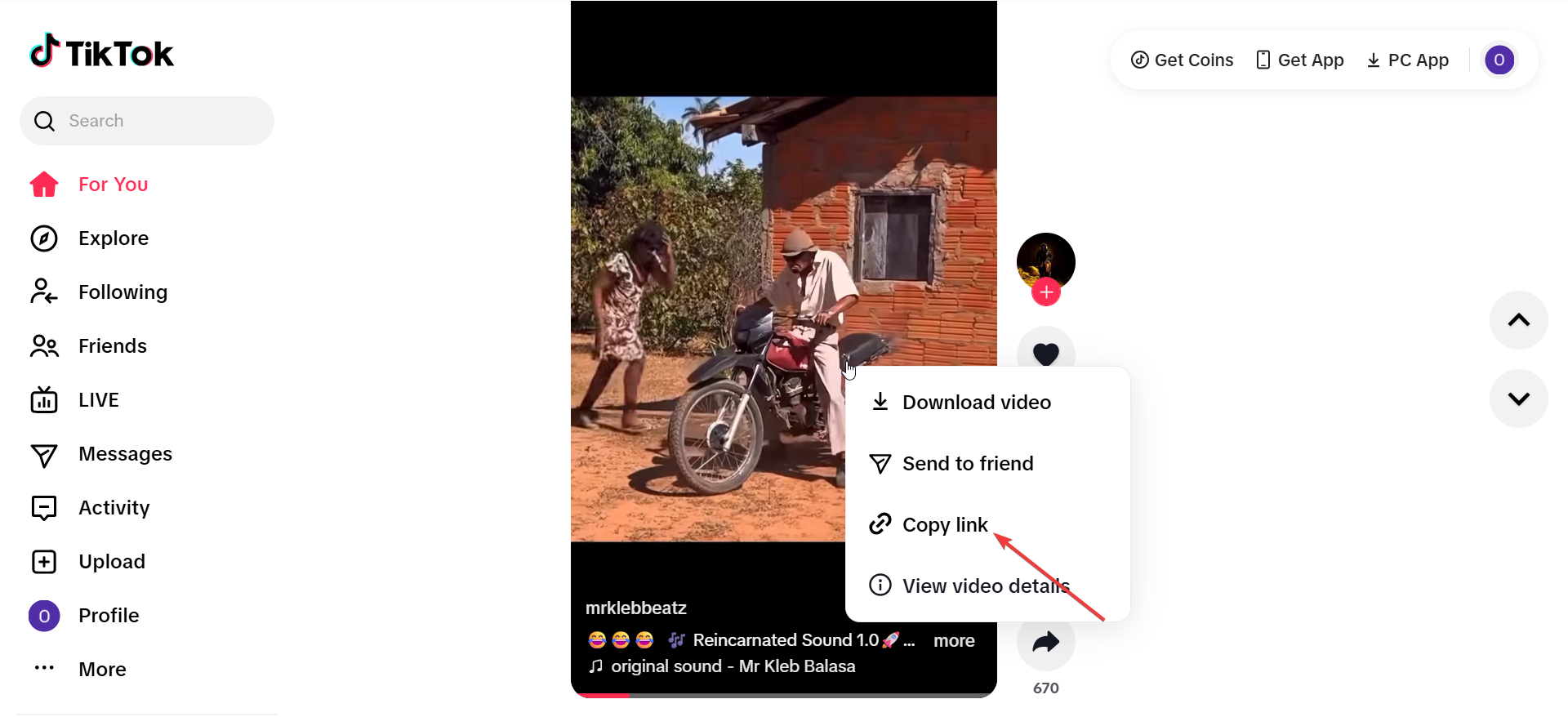
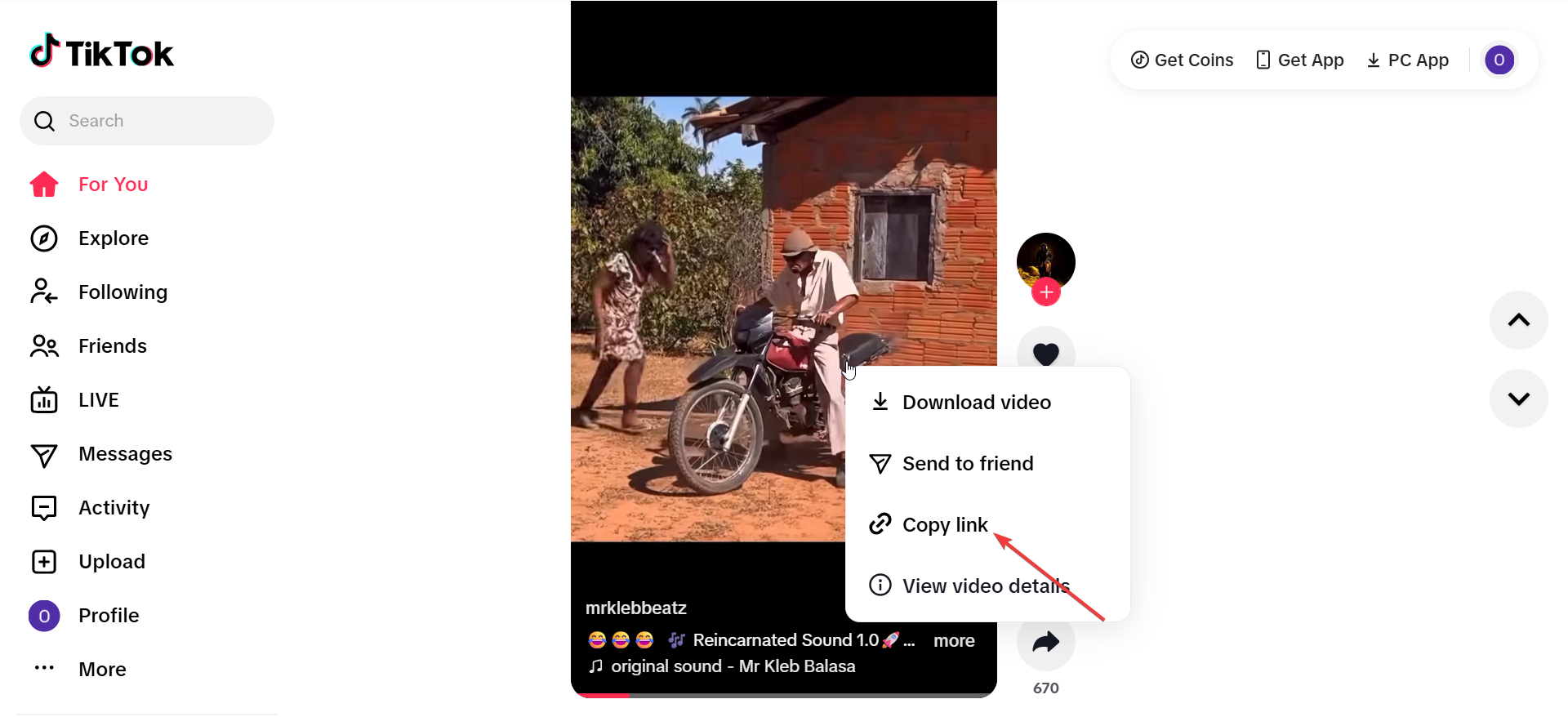
Luôn sử dụng các công cụ an toàn không yêu cầu bạn đăng nhập TikTok và tránh các cửa sổ bật lên đề xuất cài đặt phần mềm không xác định.
4) Tải xuống bằng tiện ích mở rộng trình duyệt
Mở Cửa hàng Chrome trực tuyến và tìm kiếm tiện ích mở rộng trình tải xuống TikTok đã được xác minh. Tiếp theo nhấn vào Thêm vào Chrome để cài đặt. Bây giờ, hãy truy cập tiktok.com và mở bất kỳ video nào. Cuối cùng, hãy nhấp vào biểu tượng tải xuống mới được tiện ích mở rộng thêm vào.
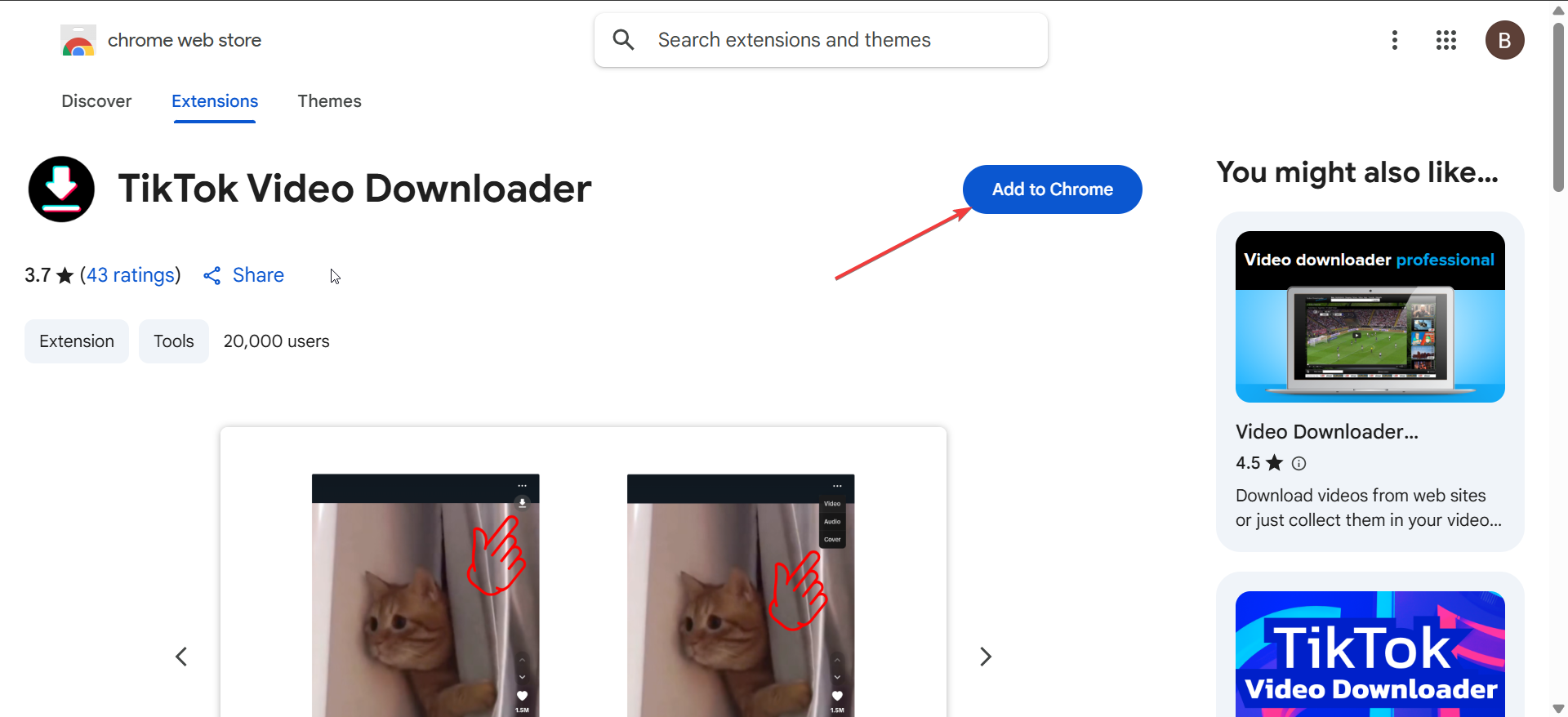
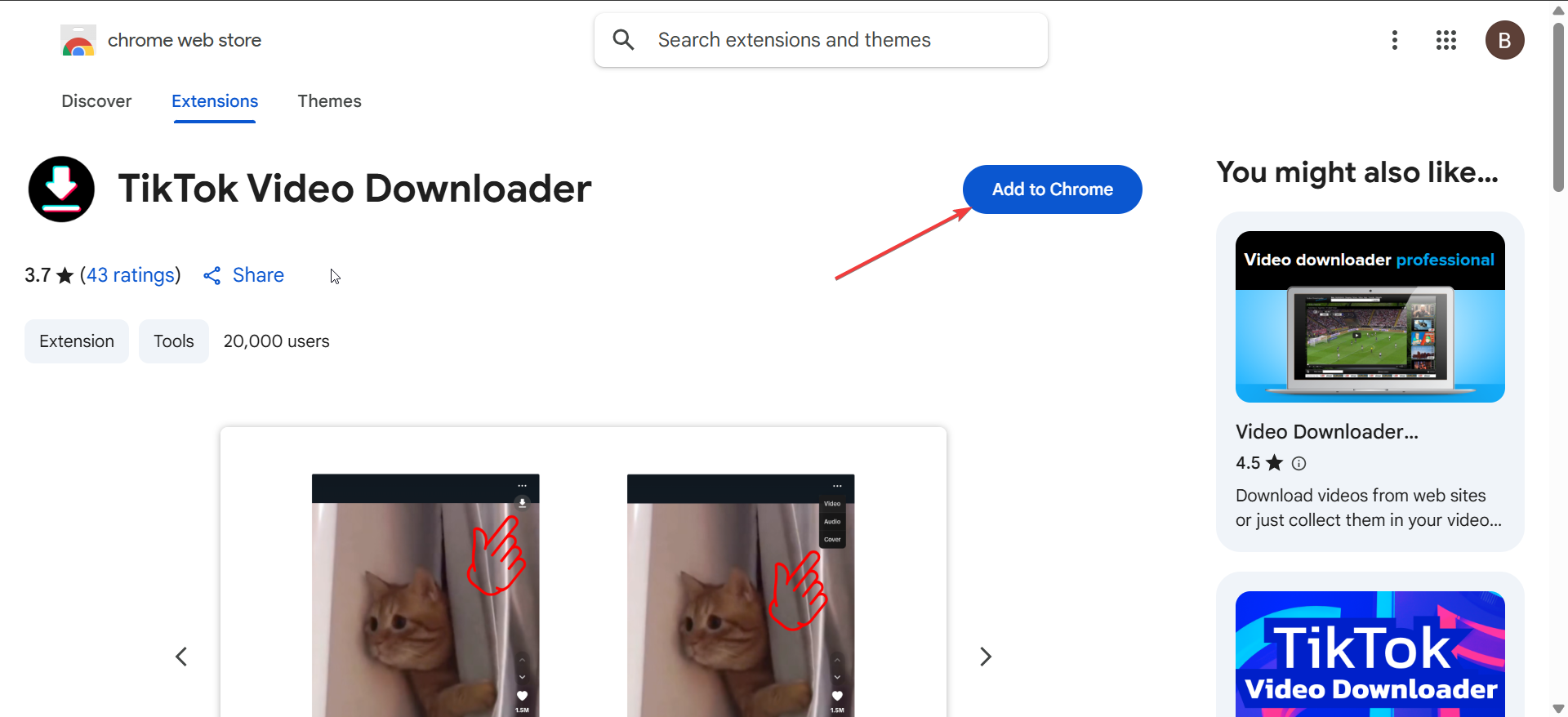
Tiện ích mở rộng tiết kiệm thời gian nhưng có thể gây ra rủi ro về quyền riêng tư. Xóa mọi tiện ích bổ sung yêu cầu các quyền không cần thiết hoặc thay đổi cài đặt trình duyệt.
5) Ghi lại màn hình của bạn trên Windows hoặc Mac
Nếu không thể tải xuống video thì việc ghi màn hình của bạn sẽ hoạt động như một tùy chọn dự phòng. Nó ghi lại cả video và âm thanh cho mục đích sử dụng cá nhân.
Trên Windows, nhấn Win + G để mở Xbox Game Bar và bắt đầu ghi. Nếu bạn đang sử dụng Macbook thì nhấn Shift + Command + 5 và chọn vùng ghi. Giờ đây, bạn có thể phát video TikTok và dừng ghi khi hoàn tất.
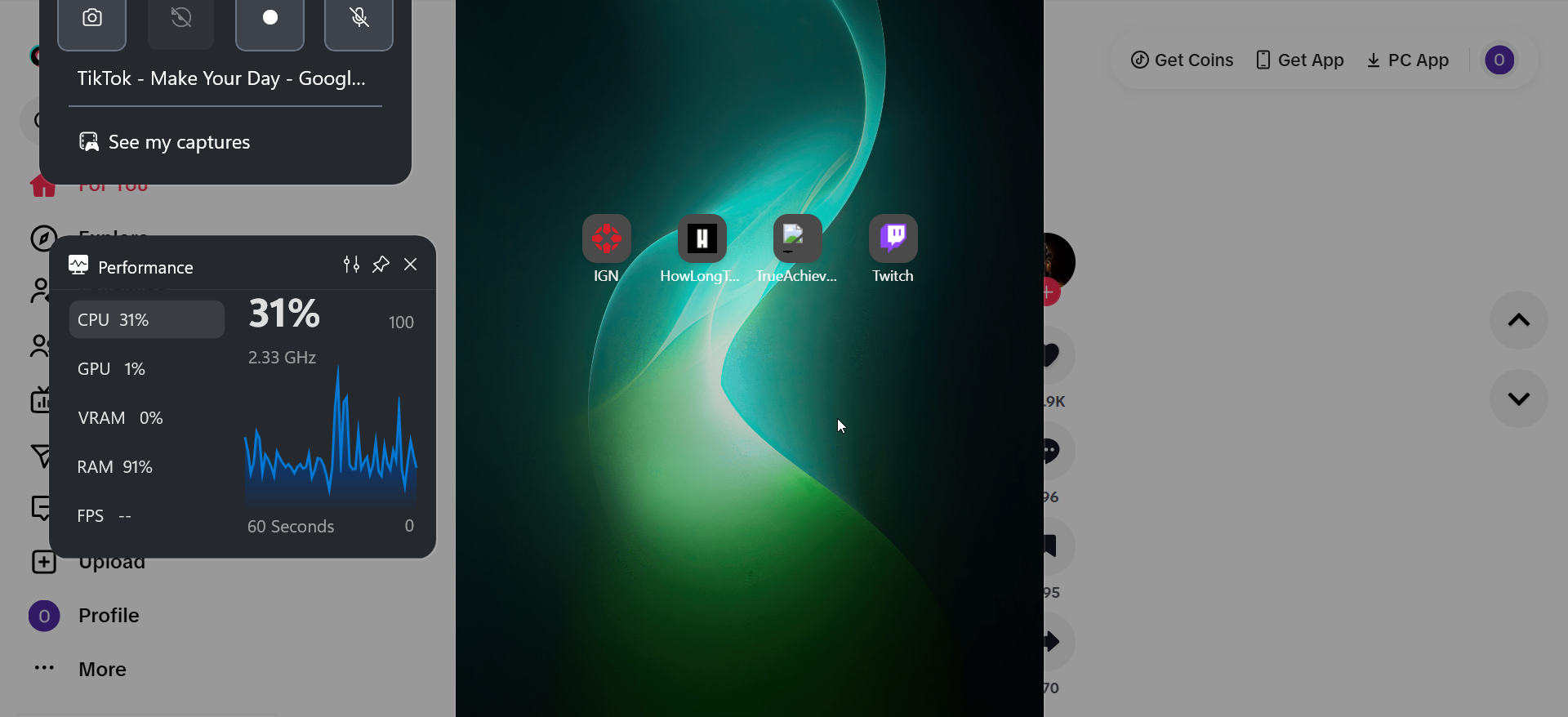
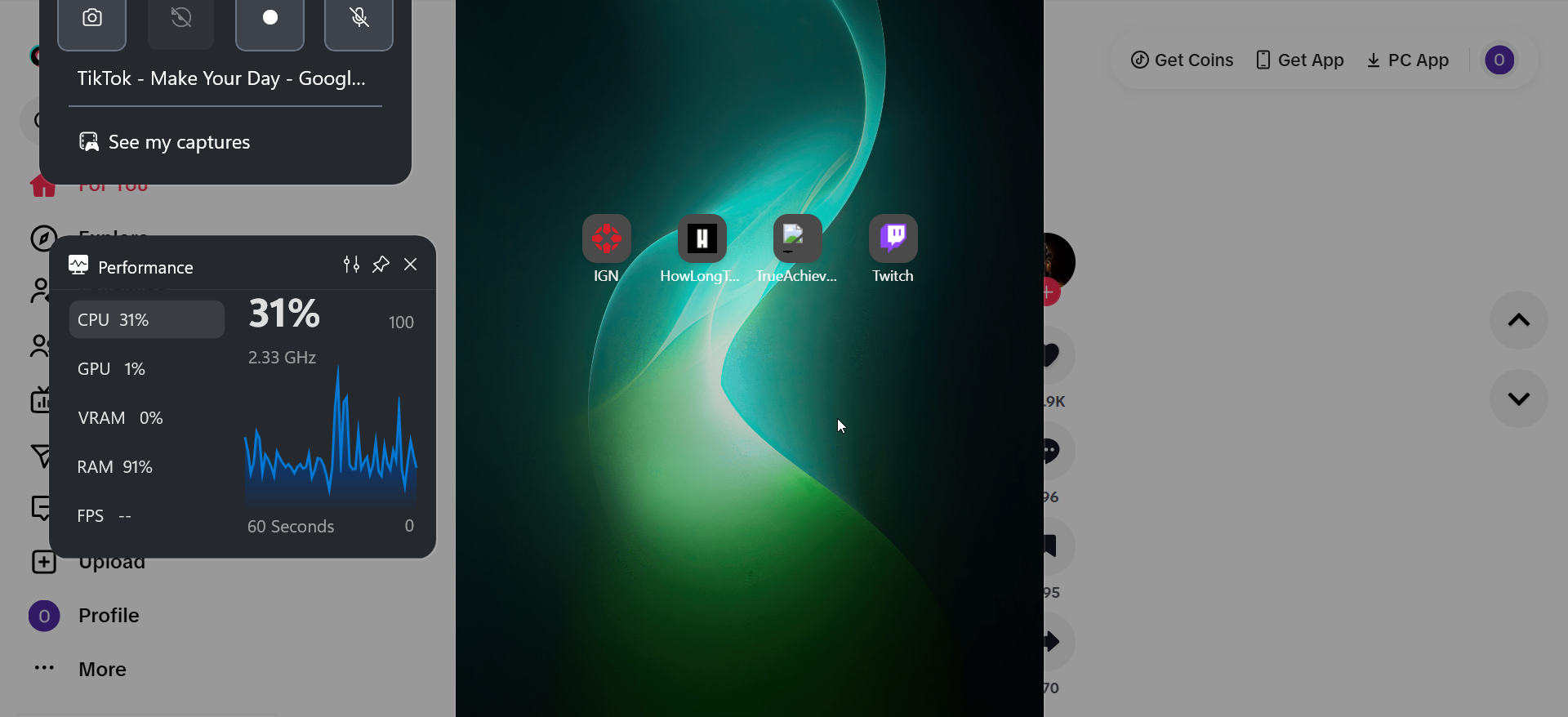
6) Sử dụng các ứng dụng dành riêng cho PC để tải xuống hàng loạt
Để tải xuống thường xuyên, phần mềm máy tính để bàn như 4K Tokkit hoặc các ứng dụng tương tự cung cấp tốc độ và tổ chức tốt hơn. Họ có thể tải xuống nhiều video cùng một lúc, quản lý bộ sưu tập và duy trì chất lượng HD.
Bạn chỉ cần tải xuống và cài đặt ứng dụng tải xuống TikTok ưa thích của mình, dán liên kết video hoặc hồ sơ, chọn độ phân giải và thư mục đầu ra, rồi nhấp vào Bắt đầu để bắt đầu tải xuống hàng loạt.
Những chương trình này rất phù hợp cho những người sáng tạo hoặc nhà tiếp thị cần lưu trữ ngoại tuyến.
6) Lưu video TikTok mà không có hình mờ
Nhiều công cụ của bên thứ ba cung cấp tính năng tải xuống không có hình mờ. Chọn định dạng MP4 để có khả năng tương thích phổ biến và điều chỉnh cài đặt độ phân giải để phát lại chất lượng tốt hơn trên PC của bạn.
Sau khi tải xuống, hãy sử dụng trình chỉnh sửa video miễn phí để cắt hoặc cắt clip mà không ảnh hưởng đến chất lượng.
7) Khắc phục sự cố thường gặp khi tải xuống
Thiếu nút tải xuống: Người tạo có thể đã tắt tính năng lưu. Thay vào đó hãy thử Phương pháp 2 hoặc 3. Tệp bị hỏng: Tải xuống lại hoặc đổi tên phần mở rộng tệp thành.mp4. Không có âm thanh: Sử dụng trình tải xuống hoặc trình ghi màn hình khác để ghi lại âm thanh. Tải xuống chậm: Xóa bộ nhớ đệm của trình duyệt hoặc chuyển sang kết nối có dây.
Mẹo tải xuống video TikTok trên PC
Sử dụng Chrome hoặc Edge để tải xuống mượt mà hơn Lưu vào thư mục chuyên dụng Luôn xem trước trước khi lưu Xóa bộ nhớ đệm sau khi sử dụng công cụ của bên thứ ba Kiểm tra kích thước và định dạng tệp
Câu hỏi thường gặp
Tôi có thể tải xuống video TikTok riêng tư không? Không, không thể tải xuống video riêng tư trừ khi bạn sở hữu tài khoản hoặc được người sáng tạo cho phép.
Người tải xuống TikTok trực tuyến có an toàn không? Hãy chọn các công cụ uy tín không có thông tin đăng nhập hoặc cửa sổ bật lên. Tránh các trang web buộc tải xuống phần mềm.
Làm cách nào để xóa hình mờ? Hãy sử dụng trình tải xuống có tùy chọn”không có hình mờ”hoặc cắt video bằng trình chỉnh sửa miễn phí.
Tóm tắt
Sử dụng nút tải xuống tích hợp của TikTok nếu có. Hãy thử các trang web tải xuống video trực tuyến mà không có tùy chọn lưu. Cài đặt tiện ích mở rộng trình duyệt để truy cập nhanh. Ghi lại màn hình của bạn khi tải xuống bị hạn chế. Hãy xem xét các ứng dụng dành cho máy tính để bàn để tải xuống số lượng lớn hoặc chất lượng cao.
Kết luận
Bạn có thể dễ dàng tải xuống video TikTok trên PC bằng các công cụ tích hợp sẵn, nền tảng trực tuyến hoặc trình ghi màn hình. Hãy chọn phương pháp phù hợp nhất với nhu cầu của bạn, sắp xếp các nội dung tải xuống một cách ngăn nắp và luôn tôn trọng quyền của người sáng tạo khi lưu hoặc chia sẻ nội dung.